
Är du trött på din dators bakgrundsbild? Letar du efter något annorlunda, kanske mer färgstarkt och gladare? I det här inlägget ska vi recensera hur man installerar animerade bakgrundsbilder i Windows 10, ett roligt och originellt sätt att ändra skärmens estetik.
Varsågod, syftet med detta inlägg är inte de där dynamiska utan enkla bakgrundsbilderna där två bilder utbyts, vi pratar om riktiga animationer. Några av dem, utan att överdriva, autentiska konstverk. Vi förklarar det för dig i följande stycken:
Något du bör veta om du ska lägga animerade bakgrundsbilder på din dator är att om du väljer en video kommer den att förbruka mer resurser (RAM, batteri) än en enkel bild. Detta är inget stort problem, men det är något att vara medveten om.

Vi kommer också att hitta en annan liten olägenhet: Det finns inget inbyggt Windows-alternativ för att fortsätta med denna förnyelse av vår tapet. Det betyder att vi inte har något annat val än tillgripa externa applikationer, som i de flesta fall betalas. Den goda nyheten är att det finns några riktigt bra, med många och varierande förslag. Och inte för dyrt, egentligen. Det här är några av våra favoriter:
Live bakgrundsbilder på skrivbordet
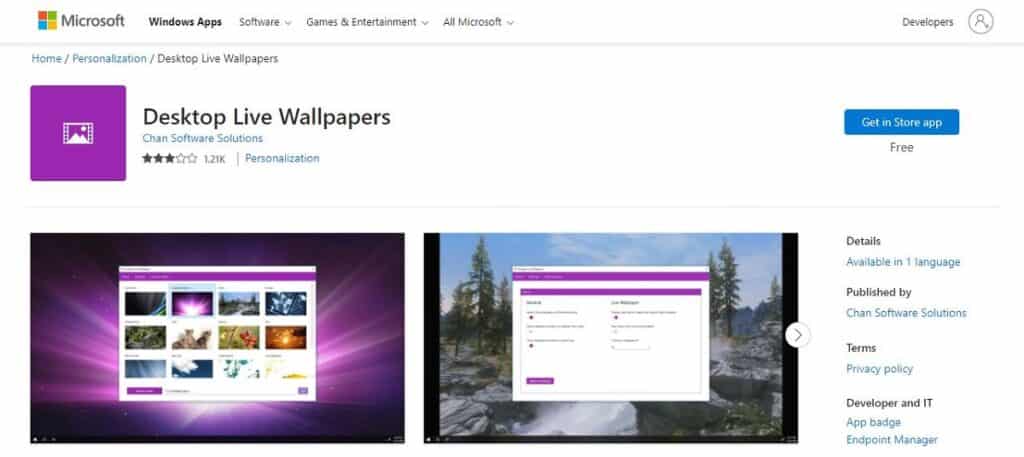
För att börja, det kostnadsfria alternativet: Live bakgrundsbilder på skrivbordet, som kan laddas ner från Microsoft Store. Denna applikation tjänar både till att installera nya animerade bakgrundsbilder och för att skapa våra egna.
Eftersom den är gratis har den naturligtvis vissa begränsningar (till exempel stöder den bara videor i WMV-format), men det måste sägas till dess fördel att den integreras perfekt med Windows och erbjuder ett mycket enkelt användargränssnitt, inom räckhåll för alla nybörjare.
Hur sätter man animerade bakgrundsbilder med Live Wallpapers på skrivbordet? När programvaran har laddats ner och installerats på vår dator följer du bara dessa steg:
- Vi startar programmet Live Wallpapers för skrivbordet.
- Därefter klickar vi på den lila knappen «Sökmapp».
- i följande mapp vi letar efter videofilen som vi vill lägga till (som vi kommer att ha laddat ner och sparat där tidigare).
- Till sist trycker vi på "Att acceptera" för att ladda den nya levande tapeten.
Länk: Live bakgrundsbilder på skrivbordet
Rainmeter
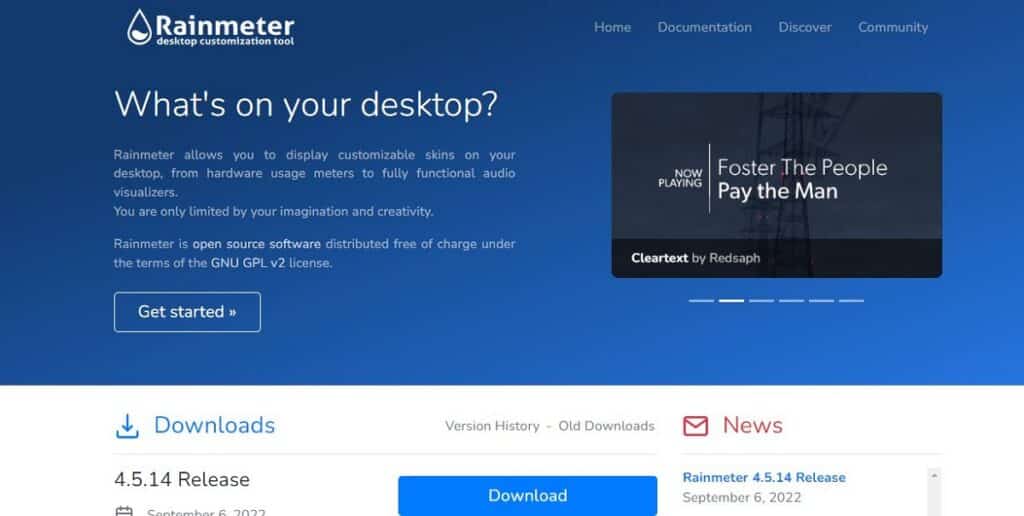
Detta är ett andra mer sofistikerat och komplext alternativ som du måste lägga tid på att hantera korrekt. En tid värd att investera, eftersom resultaten den ger är värda det.
Det bästa av Rainmeter är att, förutom att vara ett utmärkt verktyg för att sätta animerade bakgrundsbilder i Windows, kommer det också att tillåta oss att göra många ändringar i operativsystemets gränssnitt. En av fördelarna med att använda detta program är att det redan följer med en hel del förinställda animerade tapeter i olika stilar. Dess erbjudande är så komplett att det är mycket möjligt att vi hittar den vi vill ha där, utan att behöva ladda ner den från någonstans.
Länk: Rainmeter
Bakgrundsmotor
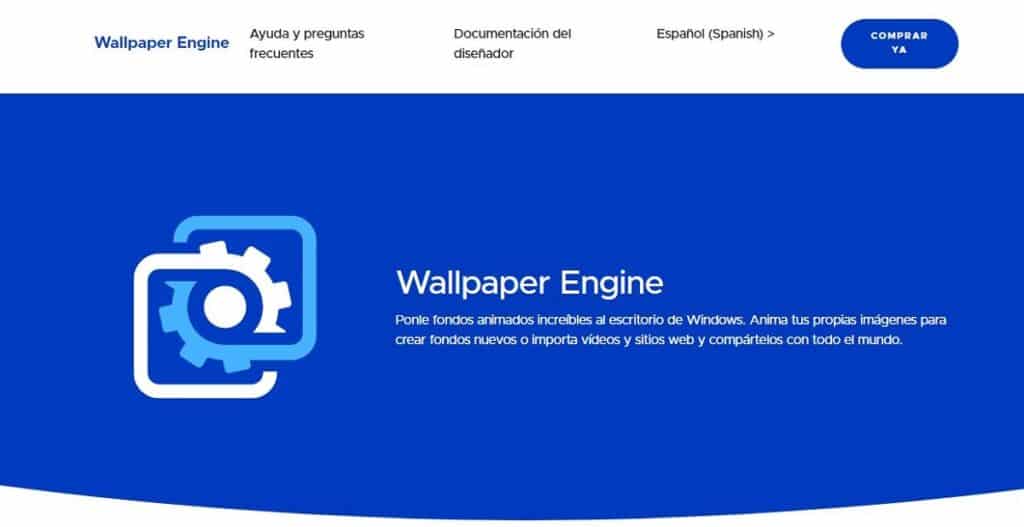
Detta är det mest populära alternativet, och definitivt ett av de bästa. Att ladda ned Bakgrundsmotor vi kommer att behöva betala 3,99 euro. Detta kommer att öppna upp oändliga möjligheter, inklusive att installera hundratals högkvalitativa tapeter.
Nedladdningen görs via följande videospelsplattformar: Ånga, Humble Bundle och Green Man Gaming. I länken nedan, som leder till mjukvaruwebbplatsen, hittar du motsvarande länkar.
En av de mest intressanta aspekterna av Wallpaper Engine är att den har många konfigurationsalternativ. Du kan till exempel definiera hastigheten på animeringen, dämpa ljudet osv.
Efter att ha laddat ner och installerat applikationen på din dator, för att sätta dina animerade bakgrundsbilder måste du fortsätta enligt följande:
- Vi började Bakgrundsmotor.
- Två flikar visas längst upp på skärmen. Animerade bakgrunder finns på "Upptäck" och "verkstad", även om det i den vänstra kolumnen finns en praktisk sökmotor för att underlätta uppgiften
- När medlen visas måste du klicka på den du väljer, på så sätt kommer den att väljas och visas i högerspalten.
- Det sista steget är att klicka på alternativet "Prenumerera" för att installera bakgrunden permanent.
Länk: Bakgrundsmotor
Nu när du känner till verktygen kommer frågan oundvikligen: vilken animerad bakgrund ska jag välja? Detta kommer att bero mycket på var och ens smak. Det mesta vi kan göra för dig är att visa dig några förslag och berätta vilka som är de mest populära och använda teman.
I galleriet ovan har du ett bra exempel på detta: spektakulära naturliga, verkliga eller fiktiva landskap med animationer som simulerar en soluppgång eller solnedgång, japanska anime-teman, avkopplande scener som den rörliga stjärnhimlen eller den klassiska akvariet, eller abstrakta teman med hypnotiska och oändliga rörelser.


